Οι χρήστες iDevice και Mac πρέπει να εισάγουν τον κωδικό πρόσβασης iTunes συχνά, όταν αγοράζουν εφαρμογές και μουσική, ενημερώνοντας το λειτουργικό σύστημα, αλλάζοντας το iTunes backup στο iTunes. Θεωρητικά, οι άνθρωποι δεν θα πίστευαν ότι θα ξεχάσουν τον κωδικό πρόσβασης. Αλλά η πραγματικότητα είναι ότι πολλοί άνθρωποι ρώτησαν τι να κάνουν όταν ξεχάσουν τον κωδικό iTunes στο φόρουμ ή τα κοινωνικά μέσα. Μερικοί άνθρωποι δήλωσαν ότι αλλάζουν τακτικά τον κωδικό πρόσβασης του iTunes για να αποτρέψουν από το hack και το αποτέλεσμα είναι ότι μπερδεύονται λόγω πάρα πολλών αλλαγών του κωδικού πρόσβασης. Άλλοι ξέχασαν τους κωδικούς πρόσβασης του iTunes επειδή είναι πολύ περίπλοκοι για να θυμούνται. Ό, τι, η ανάκτηση κωδικού πρόσβασης του iTunes είναι ένα σοβαρό πρόβλημα. Και το άρθρο θα δείξει πολλούς τρόπους για την επίλυση του προβλήματος.
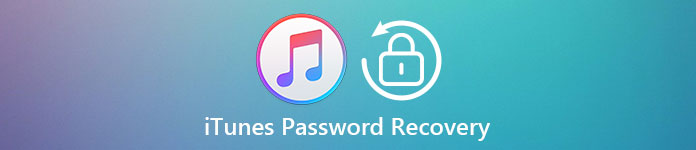
- Μέρος 1: Τι είναι ο κωδικός πρόσβασης του iTunes
- Μέρος 2: Ανακτήστε τον κωδικό πρόσβασης του iTunes
- Μέρος 3: Ανακτήστε τον κωδικό πρόσβασης του iTunes μέσω του εργαλείου αποκατάστασης κωδικού πρόσβασης για το Backup του iTunes
Μέρος 1. Τι είναι ο κωδικός πρόσβασης του iTunes
Εδώ μιλάμε κυρίως για το iTunes passowrd, αντί για Κωδικός ασφαλείας αντιγράφου iPhone.
Η Apple δίνει σε κάθε χρήστη του iPhone ή του Mac τρεις λογαριασμούς, αναγνωριστικό Apple, λογαριασμό iTunes και λογαριασμό iCloud. Αν και έχουν τα διαφορετικά ονόματα, είναι τα ίδια στην πραγματικότητα. Όταν η Apple άρχισε να πωλεί το iPod, ο λογαριασμός iTunes είναι η ταυτότητα για να αγοράσεις μουσική και να ακούσεις στο iPod. Αργότερα, η Apple άλλαξε σε κινητά προϊόντα, η Apple ID έγινε η ταυτότητα κάθε χρήστη του iDevice. Και ο λογαριασμός iTunes εξακολουθεί να αγοράζει περιεχόμενο στο iTunes.
Με λίγα λόγια, ο κωδικός πρόσβασης του iTunes είναι ο ίδιος με τον κωδικό πρόσβασης της Apple. Εάν θυμάστε τον κωδικό πρόσβασης της Apple, μπορείτε να χρησιμοποιήσετε το iTunes ακόμα. Από την άλλη πλευρά, η επαναφορά του κωδικού πρόσβασης για το Apple ID είναι να κάνετε αποκατάσταση κωδικού πρόσβασης του iTunes.
Μέρος 2. Ανακτήστε τον κωδικό πρόσβασης του iTunes
Way 1: Ανακτήστε τον κωδικό πρόσβασης του iTunes χρησιμοποιώντας ερωτήσεις ασφαλείας απαντήσεων
Όταν δημιουργήσατε το λογαριασμό iTunes, η Apple θα σας ζητήσει να θέσετε ερωτήσεις και απαντήσεις σχετικά με την ασφάλεια. Εάν θυμάστε ακόμα τις ερωτήσεις ασφαλείας και τις ακριβείς απαντήσεις, θα μπορούσατε να επιτύχετε την ανάκτηση του iTunes κωδικού πρόσβασης αμέσως.
Βήμα 1. Εισαγάγετε iforgot.apple.com στη γραμμή διευθύνσεων του προγράμματος περιήγησης και πιέστε το πλήκτρο Enter για να το ανοίξετε. Στη συνέχεια πληκτρολογήστε το αναγνωριστικό της Apple για να επιβεβαιώσετε την ταυτότητά σας και να συνεχίσετε.
Βήμα 2. Πληκτρολογήστε τους χαρακτήρες captcha που βλέπετε στην εικόνα στο πλαίσιο captcha και πατήστε το κουμπί "Συνέχεια" για να ανοίξετε την επόμενη σελίδα.
Βήμα 3. Εδώ πρέπει να επιλέξετε "Πρέπει να επαναφέρω τον κωδικό πρόσβασής μου" και κάντε κλικ στο "Συνέχεια" για να προχωρήσετε.
Βήμα 4. Στη σελίδα επιλογών, επιλέξτε "Απάντηση ερωτήσεων ασφαλείας" και αποθέστε τις απαντήσεις σας με ακρίβεια.
Βήμα 5. Όταν ολοκληρωθεί, κάντε κλικ στο "Συνέχεια" και περιμένετε να στείλει η Apple το email επαναφοράς κωδικού πρόσβασης. Αποκτήστε πρόσβαση στο email σας που σχετίζεται με το Apple ID και, στη συνέχεια, ανοίξτε τον σύνδεσμο στην επιστολή της Apple. Εδώ μπορείτε να επαναφέρετε τον κωδικό πρόσβασής σας στο iTunes.
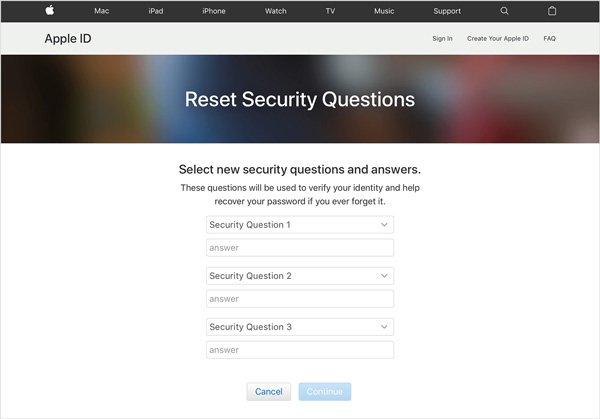
Way 2: Ανακτήστε τον κωδικό πρόσβασης του iTunes, χρησιμοποιώντας την αποστολή ενός μηνύματος ηλεκτρονικού ταχυδρομείου επαναφοράς κωδικού πρόσβασης
Ακόμη και αν δεν μπορείτε να ανακαλέσετε τις ερωτήσεις ή τις απαντήσεις σας σχετικά με την ασφάλεια, η αποκατάσταση κωδικού πρόσβασης του iTunes είναι εφικτή μέσω της διεύθυνσης ηλεκτρονικού ταχυδρομείου που χρησιμοποιούσατε για την εγγραφή του λογαριασμού της Apple.
Βήμα 1. Επισκεφθείτε επίσης τη σελίδα ανάκτησης κωδικού πρόσβασης της Apple στο πρόγραμμα περιήγησής σας, ακολουθήστε τις οδηγίες στην οθόνη και δώστε τις απαραίτητες πληροφορίες. Μπορείτε να ανατρέξετε στις παραπάνω λεπτομέρειες.
Βήμα 2. Όταν εμφανιστεί στην οθόνη "Πώς θέλετε να επαναφέρετε τον κωδικό πρόσβασής σας", επιλέξτε την επιλογή "Λήψη email" και κάντε κλικ στην επιλογή "Συνέχεια".
Βήμα 3. Στη συνέχεια, ανοίξτε τη διεύθυνση ηλεκτρονικού ταχυδρομείου σας που σχετίζεται με το Apple ID σε μια νέα καρτέλα και αναζητήστε την επιστολή της Apple. Ανοίξτε το και πατήστε το σύνδεσμο για να ανακατευθύνετε στη σελίδα επαναφοράς κωδικού πρόσβασης.
Βήμα 4. Εδώ πρέπει να αφαιρέσετε έναν νέο κωδικό iTunes και να τον εισάγετε ξανά για να τον επιβεβαιώσετε. Μόλις κάνετε κλικ στην επιλογή Επαναφορά κωδικού πρόσβασης, η ανάκτηση κωδικού πρόσβασης του iTunes γίνεται.
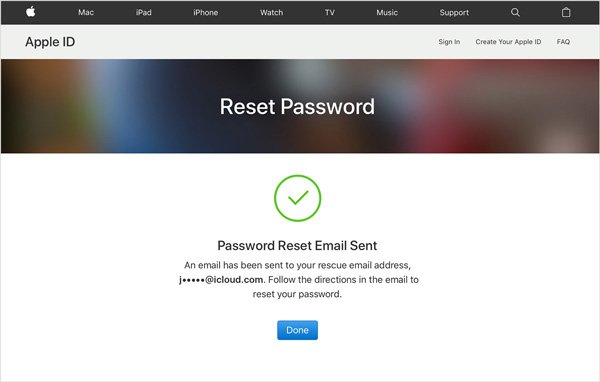
Way 3: Ανακτήστε τον κωδικό πρόσβασης iTunes με επαλήθευση σε δύο βήματα
Η επαλήθευση σε δύο βήματα είναι μια λειτουργία που απελευθερώνεται από την Apple για την προστασία του απορρήτου σας. Μια άλλη χρήση της επαλήθευσης σε δύο βήματα είναι η αποκατάσταση του κωδικού πρόσβασης του iTunes. Όταν ρυθμίζετε αυτήν τη λειτουργία, η Apple θα σας έδινε ένα κλειδί ανάκτησης. Με αυτό, μπορείτε να επαναφέρετε εύκολα τον κωδικό πρόσβασης.
Βήμα 1. Κάντε κλικ στο σύνδεσμο "Ξεχάστε το Apple ID ή τον κωδικό πρόσβασης" στη σελίδα εγγραφής της Apple. Στη συνέχεια, εισαγάγετε το Apple ID σας και ορίστε την επιλογή που λέγεται κωδικός επαναφοράς. κάντε κλικ στο "Συνέχεια" για να προχωρήσετε.
Βήμα 2. Εάν έχετε ρυθμίσει την επαλήθευση σε δύο βήματα, η σελίδα του κλειδιού ανάκτησης θα εμφανιστεί αυτήν τη στιγμή. Το μόνο που χρειάζεται να κάνετε είναι να εισαγάγετε το κλειδί ανάκτησης στο κουτί και να πατήσετε "Συνέχεια".
Συμβουλή: Ο σύνδεσμος "Έχασε το κλειδί ανάκτησης" θα έστειλε ξανά το κλειδί ανάκτησης στο email σας εάν το ξεχάσατε.
Βήμα 3. Ξεκλειδώστε το iPhone σας και ελέγξτε τον δεύτερο κωδικό επαλήθευσης που αποστέλλεται από την Apple. Στη συνέχεια, πληκτρολογήστε τον τετραψήφιο κωδικό στη δεύτερη σελίδα επαλήθευσης.
Βήμα 4. Μετά την επαλήθευση, θα εμφανιστεί η σελίδα επαναφοράς κωδικού πρόσβασης του iTunes και μπορείτε να ορίσετε αμέσως ένα νέο.

Way 4: Ανακτήστε τον κωδικό πρόσβασης iTunes με έλεγχο ταυτότητας δύο παραγόντων
Ο έλεγχος ταυτότητας δύο παραγόντων είναι ένας άλλος τρόπος για να εξασφαλίσετε το λογαριασμό iTunes. Ωστόσο, είναι ελαφρώς διαφορετική με την επαλήθευση σε δύο βήματα. Και δύο προστασίες δεν μπορούν να χρησιμοποιηθούν μαζί. Αν έχετε αλλάξει τον έλεγχο ταυτότητας δύο παραγόντων, η διαδικασία της ανάκτησης κωδικού πρόσβασης iTunes ποικίλλει επίσης.
Βήμα 1. Μεταβείτε στη διεύθυνση iforgot.apple.com και εισαγάγετε τον αξιόπιστο αριθμό τηλεφώνου σας όταν ρυθμίσετε τον έλεγχο ταυτότητας δύο παραγόντων. Κάντε κλικ στο "Συνέχεια" για να λάβετε μια ειδοποίηση στο αξιόπιστο iPhone σας.
Βήμα 2. Όταν λάβετε την ειδοποίηση, πατήστε "Να επιτρέπεται" για να συνεχίσετε. Στη συνέχεια, ακολουθήστε τις οδηγίες στην οθόνη, εισαγάγετε τον κωδικό πρόσβασης iPhone και, στη συνέχεια, επαναφέρετε τον κωδικό πρόσβασης iTunes.
Συμβουλή: Ο σύνδεσμος "Έχασε το κλειδί ανάκτησης" θα έστειλε ξανά το κλειδί ανάκτησης στο email σας εάν το ξεχάσατε.
Βήμα 3. Μετά την αποκατάσταση του κωδικού πρόσβασης του iTunes, πρέπει να εγγραφείτε στο Apple ID και το iCloud με τον νέο κωδικό πρόσβασης επίσης.

Μπορεί επίσης να θέλετε να μάθετε: Πώς να backup iPhone χωρίς κωδικό πρόσβασης
Μέρος 3. Ανακτήστε τον κωδικό πρόσβασης iTunes μέσω του iTunes Backup Password Recovery Tool
Αν ξεχάσατε τον κωδικό ασφαλείας του iTunes, θα πρέπει να δοκιμάσετε μια απλή λύση ανάκτησης κωδικού πρόσβασης iTunes, iSeePassword. Βασικά χαρακτηριστικά του περιλαμβάνουν:
1. Ανακτήστε τον κωδικό ασφαλείας του iTunes απευθείας.
2. Χρησιμοποιήστε προηγμένους αλγόριθμους για να αποκρυπτογραφήσετε τον κωδικό ασφαλείας του iTunes.
3. Ξεκλειδώστε τον κωδικό πρόσβασης iTunes με πολλαπλές επιλογές.
4. Επιταχύνετε τη διαδικασία αποκατάστασης κωδικού πρόσβασης επεκτείνοντας τα δυναμικά του υλικού.
5. Εργαστείτε σε μια μεγάλη γκάμα μοντέλων iPhone, συμπεριλαμβανομένων των iPhone 15/14/13/12/11/XS/XR και άλλων.
6. Συμβατό με Windows και Mac OS.
Πώς να ανακτήσετε τον κωδικό ασφαλείας του iTunes
Βήμα 1. Ανοίξτε το εργαλείο αποκατάστασης εφεδρικού κωδικού πρόσβασης iTunes και κάντε κλικ στο κουμπί Εισαγωγή για να φορτώσετε το κρυπτογραφημένο αρχείο αντιγράφων ασφαλείας iTunes. Επισημάνετε το αντίγραφο ασφαλείας και κάντε κλικ στο "Επόμενο" για να συνεχίσετε.
Βήμα 2. Επιλέξτε έναν τύπο επίθεσης στην οθόνη, "Brute-Force Attack" ή "Brute-force with Mask Attack". Κάντε ξανά κλικ στο "Επόμενο" για να ανοίξετε το παράθυρο ρυθμίσεων εξόδου.
Βήμα 3. Επιλέξτε CPU και GPU σύμφωνα με την κατάστασή σας και αποθέστε ένα φάκελο στο πλαίσιο "Αποθήκευση αρχείων καταγραφής". Κάντε κλικ στο "OK" για να ξεκινήσετε την ανάκτηση του εφεδρικού κωδικού πρόσβασης iTunes. Όταν τελειώσει, μπορείτε να δείτε τον κωδικό πρόσβασής σας απευθείας.
Συμπέρασμα
Σε αυτό το σεμινάριο, έχουμε μοιραστεί πολλούς τρόπους για να κάνουμε την ανάκτηση του κωδικού πρόσβασης του iTunes σε διαφορετικές καταστάσεις. Εάν θυμάστε την ερώτηση ασφαλείας και την απάντησή σας, είναι ένας εύκολος τρόπος για να πάρετε πίσω τον κωδικό πρόσβασης iTunes ακολουθώντας τους οδηγούς μας. Διαφορετικά, μπορείτε να δοκιμάσετε το σχετικό μήνυμα ηλεκτρονικού ταχυδρομείου. Για χρήστες που έχουν πραγματοποιήσει επαλήθευση σε δύο βήματα ή έλεγχο ταυτότητας δύο παραγόντων, ελπίζουμε το σεμινάριό μας να σας βοηθήσει να επαναφέρετε τον κωδικό του iTunes βελτιστοποιημένο. Από την άλλη πλευρά, αν δεν μπορείτε να θυμηθείτε τον κωδικό ασφαλείας iTunes, το iSeePassword είναι ένας απλός τρόπος για να το επαναφέρετε με ασφάλεια και ταχύτητα.



 Αποκατάσταση στοιχείων iPhone
Αποκατάσταση στοιχείων iPhone Αποκατάσταση συστήματος iOS
Αποκατάσταση συστήματος iOS Δημιουργία αντιγράφων ασφαλείας και επαναφορά δεδομένων iOS
Δημιουργία αντιγράφων ασφαλείας και επαναφορά δεδομένων iOS iOS οθόνη εγγραφής
iOS οθόνη εγγραφής MobieTrans
MobieTrans Μεταφορά iPhone
Μεταφορά iPhone iPhone Γόμα
iPhone Γόμα Μεταφορά μέσω WhatsApp
Μεταφορά μέσω WhatsApp Ξεκλείδωμα iOS
Ξεκλείδωμα iOS Δωρεάν μετατροπέας HEIC
Δωρεάν μετατροπέας HEIC Αλλαγή τοποθεσίας iPhone
Αλλαγή τοποθεσίας iPhone Android Ανάκτηση Δεδομένων
Android Ανάκτηση Δεδομένων Διακεκομμένη εξαγωγή δεδομένων Android
Διακεκομμένη εξαγωγή δεδομένων Android Android Data Backup & Restore
Android Data Backup & Restore Μεταφορά τηλεφώνου
Μεταφορά τηλεφώνου Ανάκτηση δεδομένων
Ανάκτηση δεδομένων Blu-ray Player
Blu-ray Player Mac Καθαριστικό
Mac Καθαριστικό DVD Creator
DVD Creator Μετατροπέας PDF Ultimate
Μετατροπέας PDF Ultimate Επαναφορά κωδικού πρόσβασης των Windows
Επαναφορά κωδικού πρόσβασης των Windows Καθρέφτης τηλεφώνου
Καθρέφτης τηλεφώνου Video Converter Ultimate
Video Converter Ultimate Πρόγραμμα επεξεργασίας βίντεο
Πρόγραμμα επεξεργασίας βίντεο Εγγραφή οθόνης
Εγγραφή οθόνης PPT σε μετατροπέα βίντεο
PPT σε μετατροπέα βίντεο Συσκευή προβολής διαφανειών
Συσκευή προβολής διαφανειών Δωρεάν μετατροπέα βίντεο
Δωρεάν μετατροπέα βίντεο Δωρεάν οθόνη εγγραφής
Δωρεάν οθόνη εγγραφής Δωρεάν μετατροπέας HEIC
Δωρεάν μετατροπέας HEIC Δωρεάν συμπιεστής βίντεο
Δωρεάν συμπιεστής βίντεο Δωρεάν συμπιεστής PDF
Δωρεάν συμπιεστής PDF Δωρεάν μετατροπέας ήχου
Δωρεάν μετατροπέας ήχου Δωρεάν συσκευή εγγραφής ήχου
Δωρεάν συσκευή εγγραφής ήχου Ελεύθερος σύνδεσμος βίντεο
Ελεύθερος σύνδεσμος βίντεο Δωρεάν συμπιεστής εικόνας
Δωρεάν συμπιεστής εικόνας Δωρεάν γόμα φόντου
Δωρεάν γόμα φόντου Δωρεάν εικόνα Upscaler
Δωρεάν εικόνα Upscaler Δωρεάν αφαίρεση υδατογραφήματος
Δωρεάν αφαίρεση υδατογραφήματος Κλείδωμα οθόνης iPhone
Κλείδωμα οθόνης iPhone Παιχνίδι Cube παζλ
Παιχνίδι Cube παζλ





